Výchozí ikony Ubuntu vypadají skvěle, ale pokud to chcete oživit lesklým motivem inspirovaným macOS, jste na správném místě. V dnešním tutoriálu vám krok za krokem ukážeme, jak nainstalovat motiv ikon macOS Catalina.
Instalace ikon macOS Catalina na Ubuntu
Než začneme s procesem instalace, musíte se pomocí následujících příkazů ujistit, že je váš systém aktuální:
sudo apt update sudo apt upgrade
Stáhněte si sadu ikon macOS Catalina
Krok 1. Balíček ikon je k dispozici ke stažení z webu ‚Gnome-look‘.
Krok 2. Přejděte dolů, dokud nenajdete sekci stahování.
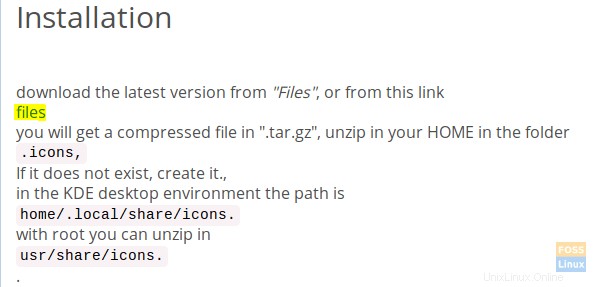
Krok 3. Nyní budete přesměrováni na stránku stahování. Na této stránce jsou dva soubory ke stažení:
- „Os-Catalina-Night.tar.xz“ –> Toto pro ikony tmavého stylu.
- „Os-Catalina-Icons.tar.xz“ –> Toto pro ikony klasického nebo standardního stylu.
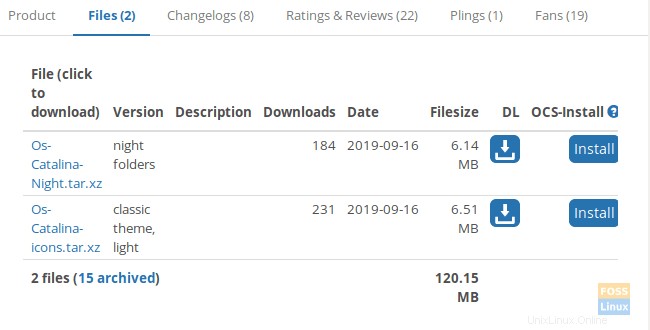
Vyberte si ten, který potřebujete, a stáhněte si ho.
Krok 4. Po výběru stylu macOS Catalina by měl být váš balíček za chvíli k dispozici. Pokračujte stisknutím tlačítka Stáhnout.
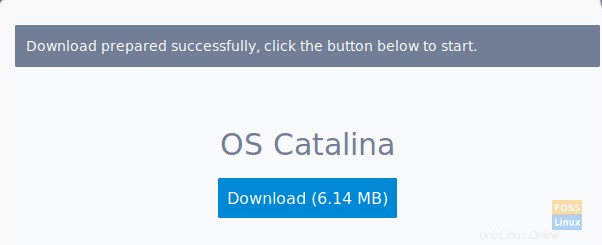
Krok 5. Po úspěšném dokončení stahování můžete otevřít okno terminálu a přejít na Stahování adresář.
cd Downloads
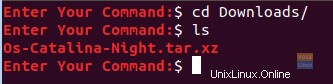
Krok 6. Dále rozbalíme stažený archiv pomocí následujícího příkazu.
tar xvf Os-Catalina-Night.tar.xz

Krok 7. Po úspěšném dokončení extrakce zjistíte, že je vytvořen nový adresář. Tento adresář obsahuje ikony.
ls

Krok 8. Nyní k instalaci ikon existují dva způsoby, prozkoumáme dva způsoby:
Metoda 1:Nainstalujte ikony pro aktuálního uživatele.
Vytvořte adresář v aktuálním uživatelském domově pomocí následujícího příkazu:
mkdir -p /home/hendadel/.icons

Dále přesuneme ikony do nově vytvořeného adresáře.
mv Os-Catalina-Night /home/hendadel/.icons/

Chcete-li zajistit, aby se macOS Catalina úspěšně přesunul, použijte následující příkaz.
ls /home/hendadel/.icons | grep 'Catalina'

Metoda 2:Nainstalujte ikony pro všechny uživatele systému
Chcete-li použít ikony pro všechny uživatele systému, budete je muset přesunout do „/usr/share/icons“ pomocí následujícího příkazu:
sudo mv Os-Catalina-Night /usr/share/icons/

Chcete-li zajistit úspěšný přesun, použijte následující příkaz.
ls /usr/share/icons/ | grep 'Catalina'

Krok 9. Nyní, abychom povolili ikony, musíme nejprve nainstalovat nástroje gnome tweak pomocí následujícího příkazu:
sudo apt install gnome-tweak-tool
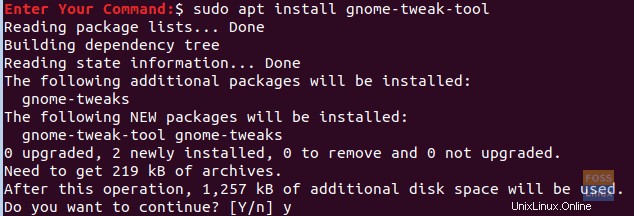
Krok 10. Chcete-li otevřít nástroje gnome tweak, použijte následující příkaz z terminálu:
gnome-tweaks

Nástroj gnome tweak bude vypadat jako níže uvedený snímek obrazovky:
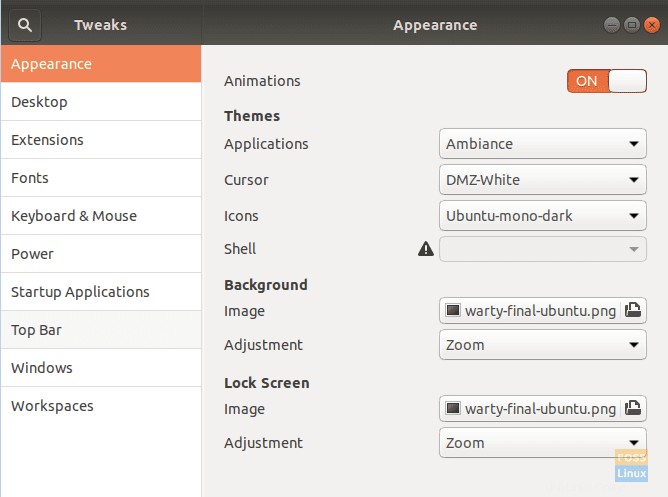
Krok 11. Otevřete Vzhled kartu z levého panelu. Poté na pravém panelu vyhledejte nabídku ikon, otevřete ji a vyhledejte nové ikony a vyberte ji.
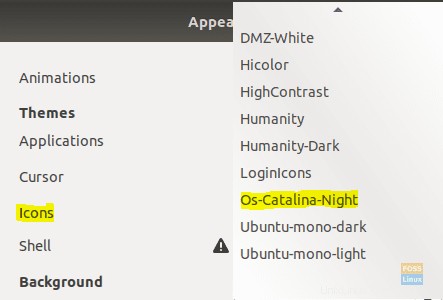
Nyní se můžete podívat na své nové ikony macOS Catalina!
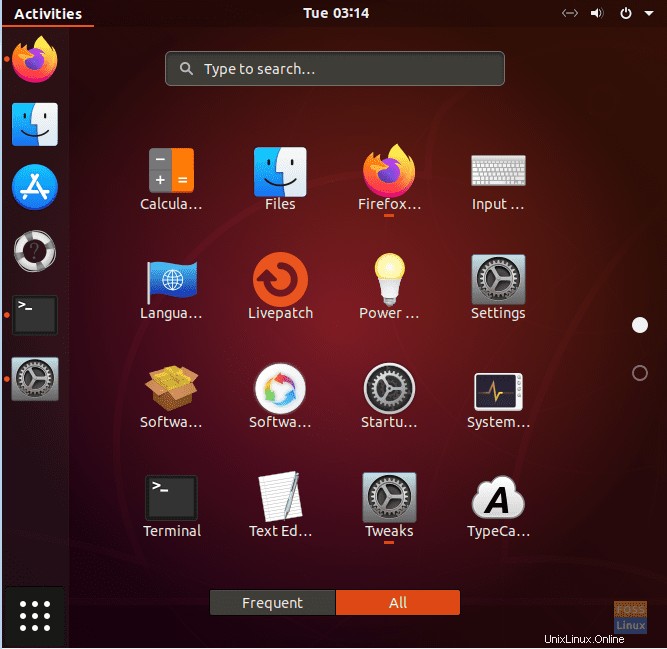
Užijte si svůj nový vzhled!